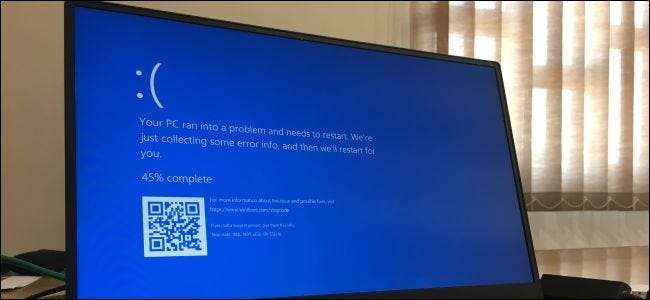
Windows-tietokoneet jäätyvät useista syistä. Yksi esimerkki saattaa olla huijaus, mutta toistuva jumiutuminen viittaa ongelmaan, jonka haluat korjata. Näin voit vapauttaa juuttuneen tietokoneen ja palauttaa sen ja estää sen jäätymisen uudelleen.
Jäädytetyn Windows-tietokoneen pakastuksen purkaminen
On useita tapoja palauttaa jäädytetty tietokoneesi ongelman aiheuttaneen mukaan. Joskus kaikki, mitä sinun tarvitsee tehdä, on odottaa muutama sekunti - tietokone saattaa jumittua työn aikana ja vapauttaa itsensä muutama sekunti myöhemmin.
Jos koko näytön sovellus, kuten peli, jäätyy ja estää sinua poistumasta siitä, paina Alt + F4. Tämä sulkee sovelluksen, jos pelillä on vain graafisia ongelmia, mutta se ei toimi, jos sovellus on jäätynyt kokonaan.
Jos haluat nähdä, vastaako tietokone edelleen, paina Ctrl + Alt + Delete. Tässä näytössä voit avata Tehtävienhallinnan (ja sulkea kaikki käynnissä olevat sovellukset) tai kirjautua ulos tai käynnistää tietokoneesi uudelleen. Jos tämä näyttö ei tule näkyviin, et ehkä pysty palauttamaan tietokonetta käynnistämättä sitä uudelleen.
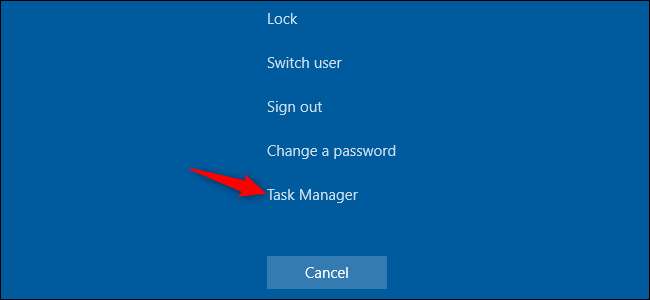
Jos voit avata Tehtävienhallinta , saatat pystyä toipumaan jäätymisestä. (Voit myös painaa Ctrl + Vaihto + Esc avaa Tehtävienhallinta .)
Valitse Prosessit-välilehti. Jos et näe sitä, napsauta Lisätietoja. Paikanna kaikki prosessit, joissa on paljon suorittimia - voit napsauttaa "CPU" -sarakkeen otsikkoa lajitellaksesi suorittimen käytön mukaan ja nähdäksesi vaativimmat prosessit luettelon yläosassa.
Napsauta prosessia valitaksesi sen ja napsauta sitten Lopeta tehtävä lopettaaksesi ohjelman pakolla. Menetät kaikki tallentamattomat työt ohjelmassa, mutta jos ne kaatuvat ja käyttävät paljon suorittimia, tallentamattomia tietojasi ei ehkä voida palauttaa.

Joskus Windowsin työpöytä - tehtäväpalkki ja Käynnistä-valikko mukaan lukien - saattaa jumittua. Voit joskus Käynnistä Windows Explorer uudelleen korjata nämä ongelmat. Tee niin etsimällä ”Windows Explorer” Prosessiluettelosta, valitsemalla se napsauttamalla ja napsauttamalla sitten ”Käynnistä uudelleen” -painiketta.
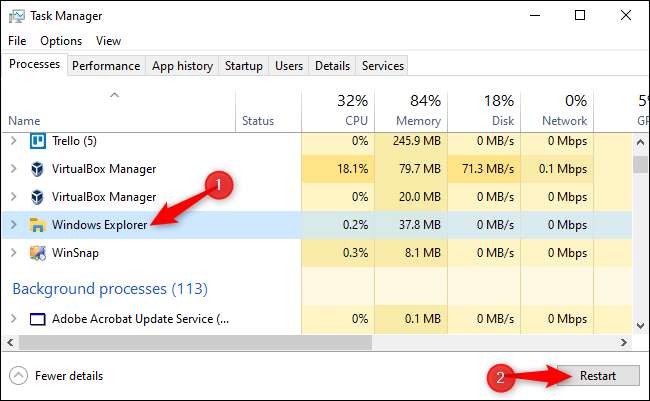
Jos sinulla ei ole tallentamatonta työtä, napsauta virtapainiketta Ctrl + Alt + Delete -näytön oikeassa alakulmassa ja valitse Käynnistä uudelleen. Toivottavasti tietokoneesi toimii normaalisti uudelleenkäynnistyksen jälkeen, kuten tämä korjaa monet järjestelmäongelmat .
Voit myös yrittää painaa Windows + L-näppäintä lukitse näyttö ja palaa kirjautumisnäyttöön. Voit käynnistää tietokoneesi myös sieltä. Jos Ctrl + Alt + Delete ei kuitenkaan toiminut, tämä menetelmä todennäköisesti ei myöskään toimi.
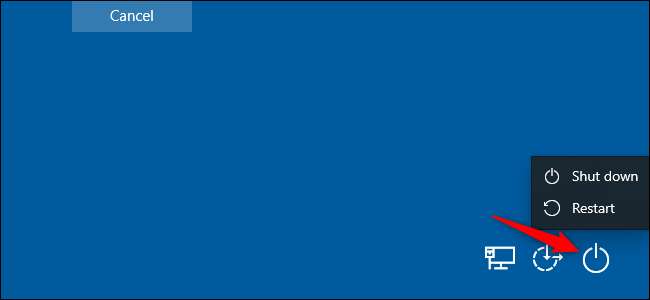
Jos mikään edellisistä vaiheista ei toimi, paina näppäimistön Windows + Ctrl + Vaihto + B-näppäintä. Tämä on piilotettu pikanäppäinyhdistelmä, joka käynnistää tietokoneen grafiikkaohjaimet uudelleen . Jos ne ovat ongelman aiheuttaja, tämä saattaa jäädyttää järjestelmän.
Jos mikään näistä menetelmistä ei toimi ja tietokoneesi ei reagoi mihinkään, on vain yksi tapa toipua tästä - vaikea sammutus.
Etsi tietokoneesi virtanappi ja pidä sitä painettuna 10 sekunnin ajan. Tietokone sammuu väkisin. Odota muutama sekunti ja käynnistä se sitten takaisin painamalla virtapainiketta normaalisti.
Tämä ei ole puhtain ja turvallisin tapa sammuttaa tietokoneesi. Sinun tulisi käyttää näytön sammutusmenetelmiä, mutta jos se ei reagoi, ei ole muuta tapaa korjata sitä.

Jos tietokoneellasi on siniseulottu , tämä on ainoa tapa korjata se. Oletusarvon mukaan Windows-tietokoneet käynnistyvät automaattisesti uudelleen, kun ne ovat sinisiä, mutta jos näet sinisen kuolemanäytön (BSOD), mutta tietokoneesi ei käynnisty, olet todennäköisesti automaattinen uudelleenkäynnistys . Kirjoita muistiin virhesanoma ja suorita sitten vaikea sammutus tai uudelleenkäynnistys painamalla virtapainiketta pitkään.
LIITTYVÄT: Kuinka selvittää, miksi Windows-tietokoneesi kaatui tai jumiutui
Kuinka estää tietokoneesi jäätyminen tulevaisuudessa
Yllä olevat vinkit voivat auttaa tietokonettasi toipumaan jäätymisestä ja saamaan asiat toimimaan normaalisti. Jos kyseessä on vain kertaluonteinen jäätyminen, älä huoli siitä liikaa. Tietokoneilla on joskus tällaisia ongelmia. Tietokoneesi laiteohjaimissa tai muissa ohjelmistoissa voi olla vika.
Jos jäätyminen on kuitenkin säännöllistä, tietokoneellasi on jotain vikaa. Se voi olla joko ohjelmisto- tai laitteisto-ongelma. Luotettavuusmonitori ja BlueScreenView saattavat viitata oikeaan suuntaan .
Jos jumiutuminen on alkanut äskettäin ja olet myös äskettäin päivittänyt tietokoneesi tai asentanut uuden ohjelmiston, yritä käynnissä Järjestelmän palauttaminen . Tämä palauttaa tietokoneesi ohjelmiston tunnetusti hyvään tilaan. Löydät tämän vaihtoehdon Windows 10: ssä siirtymällä Ohjauspaneeli> Järjestelmä ja suojaus> Järjestelmä> Järjestelmän suojaus> Järjestelmän palauttaminen.
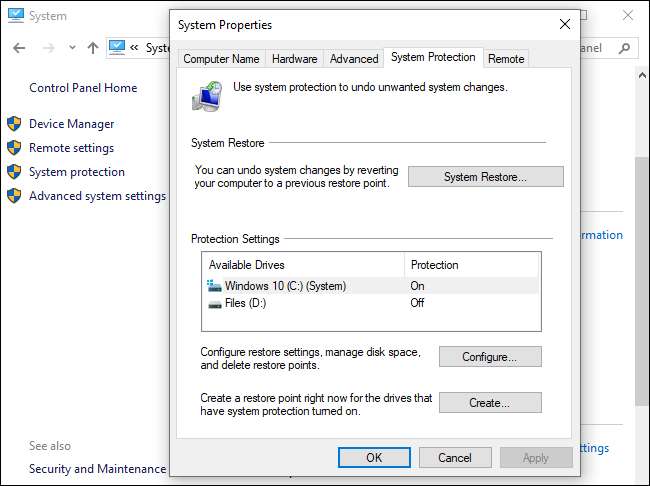
Suosittelemme, että haittaohjelma ei aiheuta ongelmia järjestelmässäsi haittaohjelmien tarkistuksen suorittaminen . On Windows 10, you can skannaa sisäänrakennetulla Defender-virustentorjuntaohjelmalla ja kokeile ilmaista Malwarebytes skannata. Voit myös kokeilla muita haittaohjelmien torjuntatyökaluja saadaksesi toisen (tai kolmannen) mielipiteen.
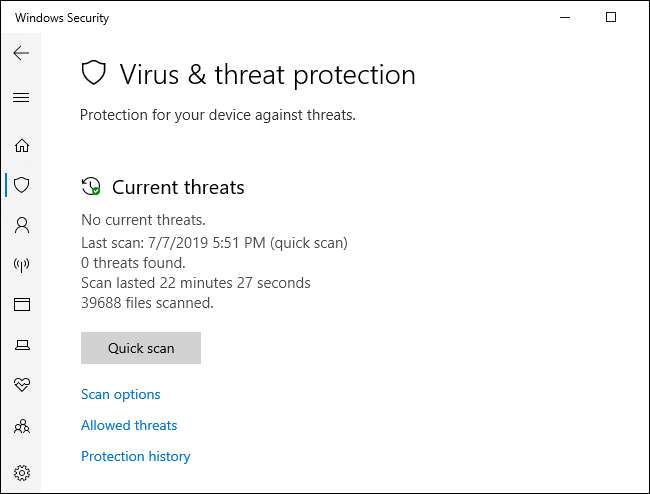
Laitteisto-ongelmia on paljon vaikeampaa selvittää. Monet asiat voivat epäonnistua. Tietokoneesi saattaa ylikuumentua , tai sillä voi olla viallinen RAM. Jos tietokoneesi jumiutuu säännöllisesti PC-pelejä pelatessasi, tämä voi ehdottaa ongelmaa tietokoneen grafiikkaprosessoriyksikössä (tai jälleen ylikuumenemista.) Monet muut tietokoneen osat voivat olla vikoja.
Varmista, että tietokoneesi on pölyinen, kunnolla jäähdytetty ja sitten testaa sen RAM-muistia . Laitteisto-ongelmien diagnosointi on hankalaa. Usein testaamiseksi tarkalleen sinun on vaihdettava komponentti toiseen ja tarkistettava, korjaako se ongelman. Jos tietokoneellasi on edelleen takuu, harkitse valmistajan antamista ongelman ratkaisemiseen. Loppujen lopuksi se on osa maksamaasi (tai ovat maksaa) heille.

Ohjelmistovirheiden välttämiseksi on hyvä asentaa Windows uudelleen. Windows 10: ssä voit käytä Reset-ominaisuutta saadaksesi tietokoneesi takaisin uuden tilaan. Muista kuitenkin, että tämä poistaa kaikki asennetut ohjelmat. Voit myös kokeilla uusi alku , Mikä antaa sinulle uuden Windows 10 -järjestelmän ilman apuohjelmia, jotka tietokoneen valmistaja on esiasentanut.
Jos olet juuri asentanut suuren Windows-päivityksen viimeisen kymmenen päivän aikana, voit myös kokeilla vierittämällä järjestelmääsi takaisin .
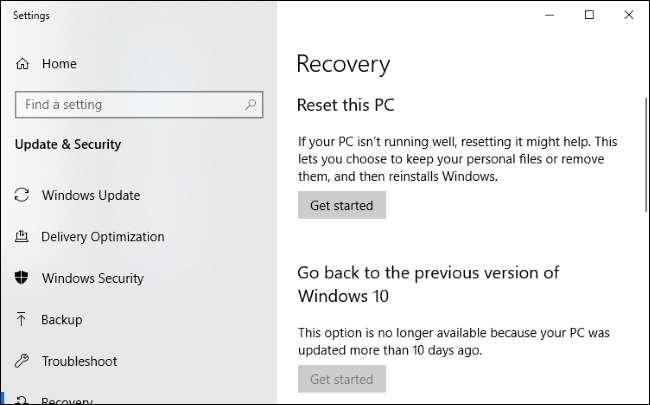
Jos tietokone jumiutuu nollausprosessin aikana, yritä Windows 10 -asennusmedian tekeminen toisella tietokoneella. Aseta se jäädytettyyn tietokoneeseen, Käynnistä asennusmedialta , ja sitten asenna Windows uudelleen . Jos tietokoneesi jumiutuu asennettaessa Windowsia (tai sen jälkeen), tiedät, että sinulla on melkein varmasti laitteisto-ongelma.
LIITTYVÄT: Kuinka selvittää, miksi Windows-tietokoneesi kaatui tai jumiutui







